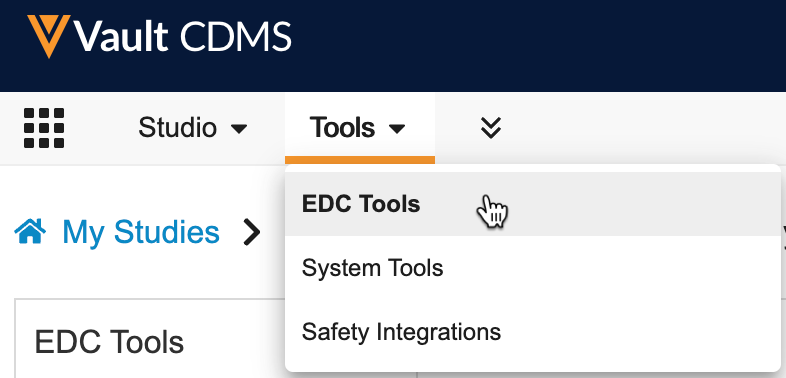코드 요청 데이터 추출
EDC 툴 권한이 있는 코더 사용자는 코드 요청 내보내기 작업을 시작하여 모든 코드 요청을 자세히 설명하는 CSV 파일을 내보낼 수 있습니다. 사용자는 해당 파일을 FTP 대상으로 내보내거나, 작업이 완료되면 파일을 다운로드하도록 선택할 수 있습니다.
수토다 및 코딩 데이터를 함께 검토하기 위해 코드 요청 내보내기 파일과 데이터 내보내기를 결합하려는 경우 SAS 프로그래머의 도움을 받으십시오. 키 값 쌍, 특히 대상자 ID 및 폼 시퀀스를 사용하여 파일을 결합할 수 있으며, 경우에 따라 대상자 ID 및 아이템 그룹 시퀀스를 사용하여 결합할 수 있습니다.
필수 구성 요소
CDMS Clinical Coder Administrator(CDMS 임상 코더 관리자) 및 EDC 툴(EDC Tools)에 대한 액세스를 제공하는 보안 프로필이 있는 사용자는 기본적으로 위에서 설명한 작업을 수행할 수 있습니다. Vault에서 사용자 지정(custom) 애플리케이션 역할을 사용하는 경우, 역할이 다음 권한을 보유해야 합니다.
| 유형 | 권한 레이블 | 제어 |
|---|---|---|
| 표준(Standard) 탭 | EDC 툴(EDC Tools) 탭 | EDC 툴(EDC Tools) 탭에 접근할 수 있는 권한 |
| 기능적 권한 | 작업 관리 | 예약된 작업을 생성, 편집 및 삭제할 수 있는 권한 |
스터디에 제한된 데이터가 포함되어 있는 경우 제한된 데이터 접근 권한이 있어야 해당 데이터를 볼 수 있습니다.
스터디 역할에 대해 자세히 알아보십시오.
EDC 툴 액세스
EDC 툴 관리 영역에 접근하려면 기본 탐색 모음의 툴(Tools) 탭을 클릭한 다음 EDC 툴을 클릭합니다.
코드 요청 내보내기 작업 생성
EDC 툴의 작업 일정(Job Schedule) 하위 탭에서 코드 요청 내보내기를 실행하거나 예약할 수 있습니다.
- 스터디를 위해 툴 > EDC 툴 > 작업 일정으로 이동합니다.
- + 새 작업(+ New Job)을 클릭합니다.
- 유형(Type)에 대해 코드 요청 내보내기(Code Request Export)를 선택합니다.
- 선택 사항: FTP 연결을 선택합니다. 참고: 이 옵션을 사용하려면 연결을 구성해야 합니다.
-
빈도(Frequency)를 선택합니다. 저장(Save)을 클릭한 후 작업을 한 번만 실행하려면 지금 실행(Run Now)을 선택합니다. 그렇지 않으면 사용 가능한 예약 옵션 중에서 선택합니다.
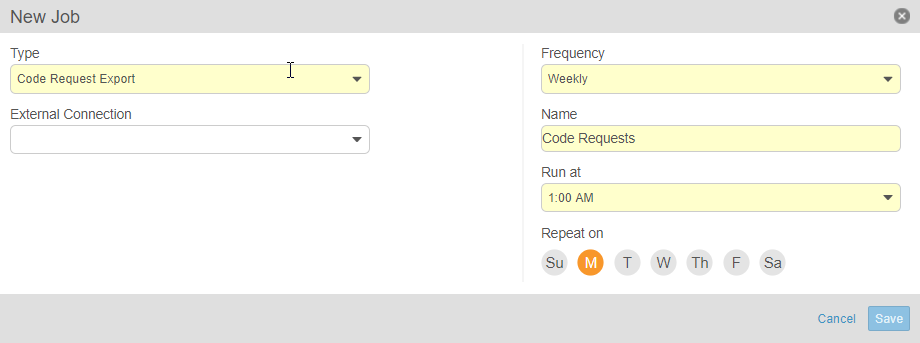
- 선택한 빈도에 따라 지금 실행 또는 예약(Schedule)을 클릭합니다.
- 지금 실행을 선택하면 저장을 클릭할 때 작업이 시작됩니다. 예약된 작업은 구성된 시간에 실행됩니다. 작업이 완료되면 작업이 실행될 때마다 Veeva EDC에서 작업 로그를 다운로드할 수 있는 링크와 관련 아웃풋이 포함된 이메일 알림을 보냅니다.
생성된 CSV 파일에는 스터디 내의 모든 코드 요청에 대한 사이트, 스터디, 폼 및 코드 정보가 포함됩니다.
작업 > 작업 기록(Job History)에서 작업 로그 및 아웃풋 파일을 다운로드할 수도 있습니다. 다운로드(Download)()를 클릭하여 다운로드를 시작합니다.
작업 상태
Veeva EDC에서는 EDC 툴 > 작업에 작업 상태와 작업에 대한 기타 세부 사항을 표시합니다. 작업에 대한 추가 세부 정보를 보려면 정보(In폼ation)() 아이콘을 클릭하면 됩니다.
| 상태 | 의미 |
|---|---|
| 대기열에 포함 | 동일한 유형의 다른 작업이 현재 실행 중입니다. Veeva EDC는 이전 작업이 완료되면 이 작업을 실행합니다. |
| 진행 중(In Progress) | Veeva EDC에서 현재 작업을 수행하고 있습니다. |
| 실패 | 작업 인스턴스에 하나 이상의 오류가 발생했습니다. |
| 완료됨 | 작업 인스턴스가 오류 없이 완료되었습니다. |
| 취소됨 | 작업 인스턴스가 취소되었습니다. |
작업 로그 및 아웃풋 파일
Veeva EDC에서는 각 작업에 대한 CSV 작업 로그 파일을 제공합니다. 이 로그에는 작업의 영향을 받은 오브젝트와 각 오브젝트에서 작업이 성공했는지 여부에 대한 세부 사항이 포함됩니다. 해당하는 경우 Veeva EDC는 작업의 아웃풋 파일에 대한 링크도 제공합니다.
이 파일에 접근하려면 로그(Log) 또는 파일(File) 중 하나의 열의 다운로드()를 클릭합니다.